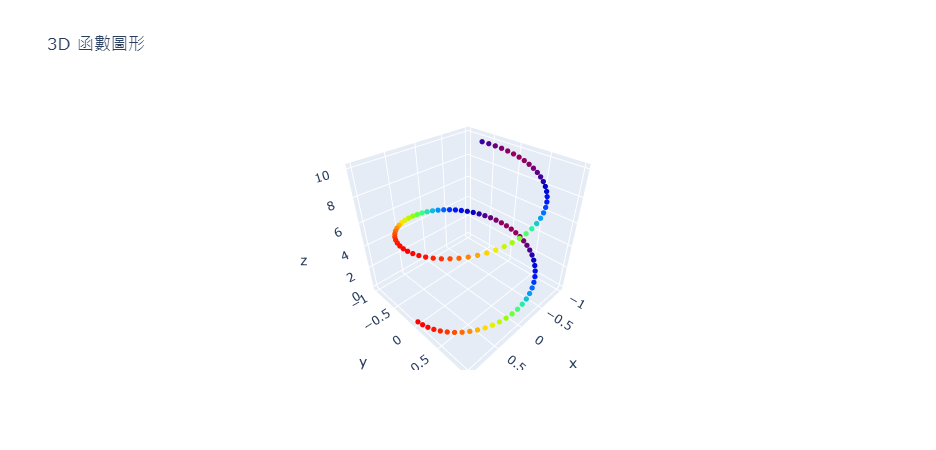假設我們想要簡單地架設一個網頁伺服器提供ajax所需要伺服器端資料,而這個伺服器使用的是Python/Django/SQLite架構的話,請依照本篇文章的說明逐步操作即可。
首先,請先在你的電腦中安裝Anaconda。
安裝完畢之後,請到程式集中去執行Anaconda Prompt,進入具備Anaconda Python環境的命令提示字元。如果你使用的是MacOS的話,只要進入終端機介面就可以了。
為了可以讓測試的環境儘量地不影響到其它的專案,在接下來的安裝動作之前,請先在你的Anaconda Prompt環境中安裝虛擬環境。何老師比較習慣使用的虛擬環境是virtualenv。
之後,請選擇任一個資料夾,在該資料夾中建立一個測試用的專屬資料夾,在此我們以ajaxtest為例,在此資料夾之下利用以下的指令創建出一個虛擬環境用的資料夾:
virtualenv venv執行以下指令以啟用虛擬環境:
venv\Scripts\activate執行過程如下所示:

在此環境之下,即可利用pip安裝django,指令如下:
pip install django安裝的過程如下:

如果沒有任何的錯誤訊息出現時即可開始建立網站,指令如下:
django-admin startproject datacenter
cd datacenter
python manage.py startapp mysite上述3個指令會建立出一個叫做datacenter的網站,並在該網站之下建立出一個app。其中,datacenter\datacenter\settings.py是設定網站相關資料的地方,需利用程式碼編輯器修改必要的設定(請參考書本上或是投影片上的說明)。
完成必要設定的修改之後,即可利用以下的指令進行資料庫初始化作業:
python manage.py makemigrations
python manage.py migrate上述兩個指令的執行過程如下:

在沒有出現錯誤訊息的情況下,表示我們的網站框架已經初始化完成了,可以利用以下的指令進行測試:
python manage.py runserver上述指令的執行結果如下:

這是伺服器後台的執行訊息,它會把伺服器開啟在127.0.0.1:8000的網址上,使用瀏覽器在網址列輸入這個網址,就可以看到網頁伺服器運作的樣子了:

修改urls.py,加入2個網頁連結:
from django.contrib import admin
from django.urls import path
from mysite import views
urlpatterns = [
path('admin/', admin.site.urls),
path('date/', views.date),
path('', views.index),
]修改views.py,加入實際產生資料的函數:
from django.shortcuts import render
from django.http import HttpResponse
from django.http import JsonResponse
import datetime
def index(request):
return HttpResponse("<h2>歡迎來到我的網站</h2>")
def date(request):
return JsonResponse({'date':datetime.datetime.now()})此時透過瀏覽器瀏覽首頁會看到以下的內容:

瀏覽127.0.0.1:8000/date,則可以看到以下的JSON資料: